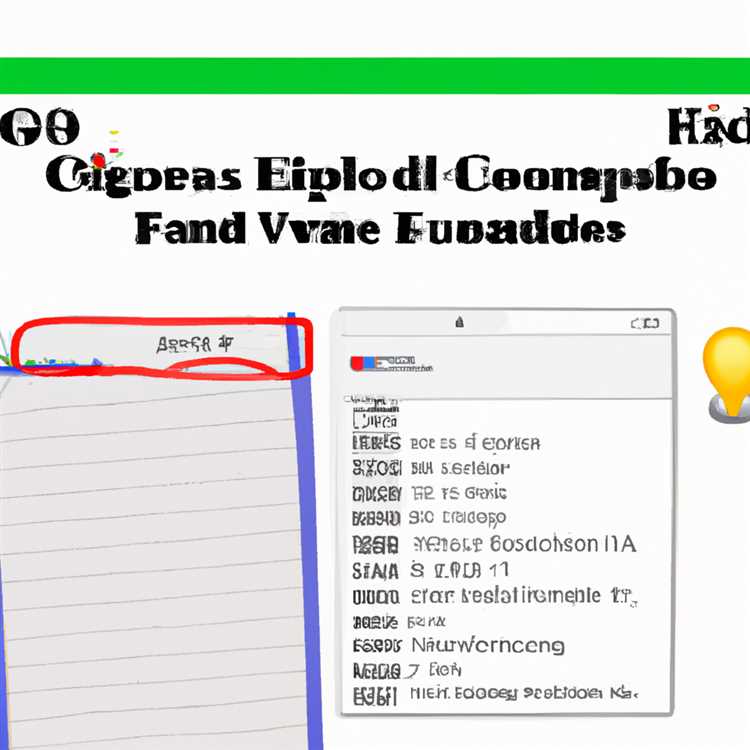I moderni computer Mac utilizzano il formato di file HFS+, che ha un limite massimo di dimensione del file di circa otto miliardi di gigabyte. Pertanto, l'unica volta che non è possibile trasferire file più grandi di 4 GB su un Mac è quando si tenta di copiare i dati su un disco rigido esterno formattato con il formato di file FAT32. FAT32 ha un limite di dimensione del file di 4 GB e, se si tenta di trasferire un file di dimensioni maggiori, si verifica un errore. Per superare la limitazione della dimensione di 4 GB, è necessario riformattare l'unità esterna utilizzando il formato file HFS+.
Passo 1
Collegare l'adattatore CA dell'unità esterna, se presente, e collegarlo a una presa elettrica. Collega il cavo all'unità esterna e a una porta USB libera sul computer Mac. Attendi qualche secondo che il tuo Mac rilevi l'unità esterna e la monti automaticamente.
Passo 2
Fare clic sull'icona "Finder" sul dock. Fare doppio clic sul nome del dispositivo del disco rigido esterno nell'elenco Dispositivi. Premi "Comando-A" per selezionare tutti i file e le cartelle sul disco rigido esterno, quindi premi "Comando-C" per copiarli negli appunti.
Passaggio 3
Fare clic sull'unità di sistema nell'elenco "Dispositivi", quindi selezionare una cartella in cui archiviare temporaneamente i file dal disco rigido esterno. Premi "Comando-V" per copiare tutti i file e le cartelle dal disco rigido esterno alla cartella selezionata.
Passaggio 4
Fai clic su "Applicazioni" nell'elenco Luoghi della finestra del Finder. Scorri verso il basso e fai doppio clic su "Utilità". Fare doppio clic su "Utility Disco".
Passaggio 5
Seleziona il disco rigido esterno nel riquadro di navigazione a sinistra. Fare clic sulla scheda "Cancella", quindi selezionare "Mac OS Extended (Journaled)" nell'elenco a discesa "Formato".
Fare clic sul pulsante "Cancella", quindi attendere che OS X riformatti l'unità con il nuovo file system. Torna alla finestra del Finder, apri la cartella in cui hai salvato i file dal disco rigido esterno e premi "Comando-A". Premi "Comando-X" per tagliare i file negli appunti. Apri il disco rigido esterno nella finestra del Finder, quindi premi "Comando-C" per spostare i file e le cartelle dall'unità di sistema all'unità esterna. Dopo aver riformattato il disco rigido esterno utilizzando il formato di file Mac OS Extended (Journaled), non vedrai più errori durante la copia di file più grandi di 4 GB.